Содержание
Вы можете войти в систему и использовать Discord на нескольких устройствах одновременно. Как и мы, вы также можете использовать вошел в свою учетную запись Discord на различных устройствах. Но тот, кто имеет доступ к этому устройству, может легко просмотреть и вашу учетную запись Discord. Однако в Discord есть настройка для просмотра и выхода из всех устройств, на которых вы вошли в систему удаленно.
Выйти из Discord на всех устройствах с рабочего стола
1. Откройте Приложение Дискорд на рабочем столе и войдите в Discord, если вы еще не вошли в систему.
2. Теперь нажмите на значок шестеренки рядом с именем пользователя в правом нижнем углу.
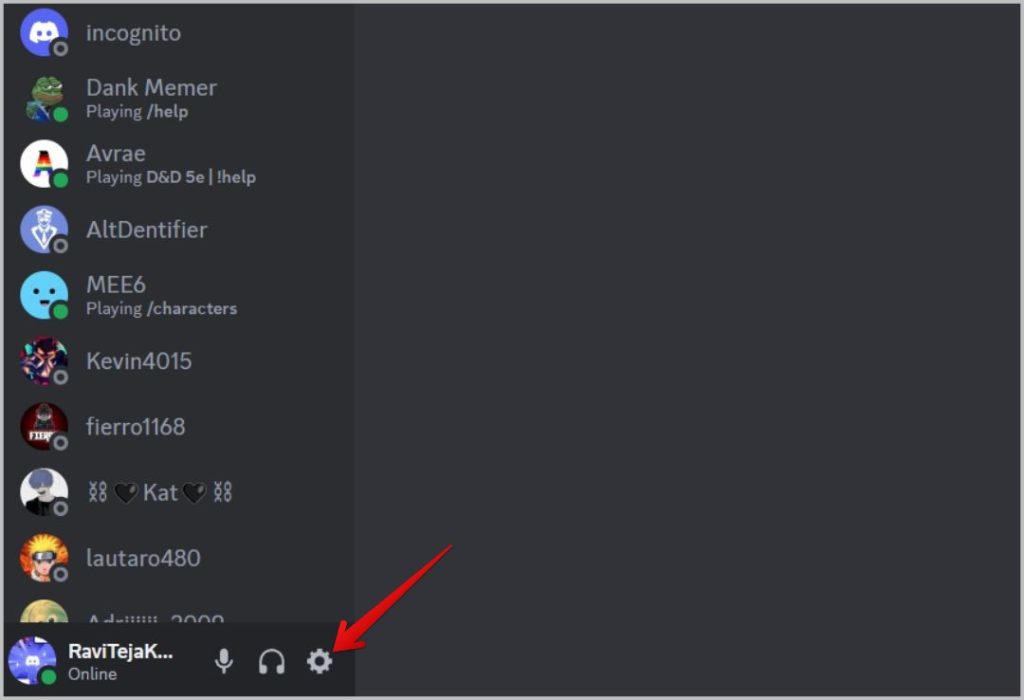
3. На странице настроек пользователя выберите параметр Устройства на левой боковой панели.
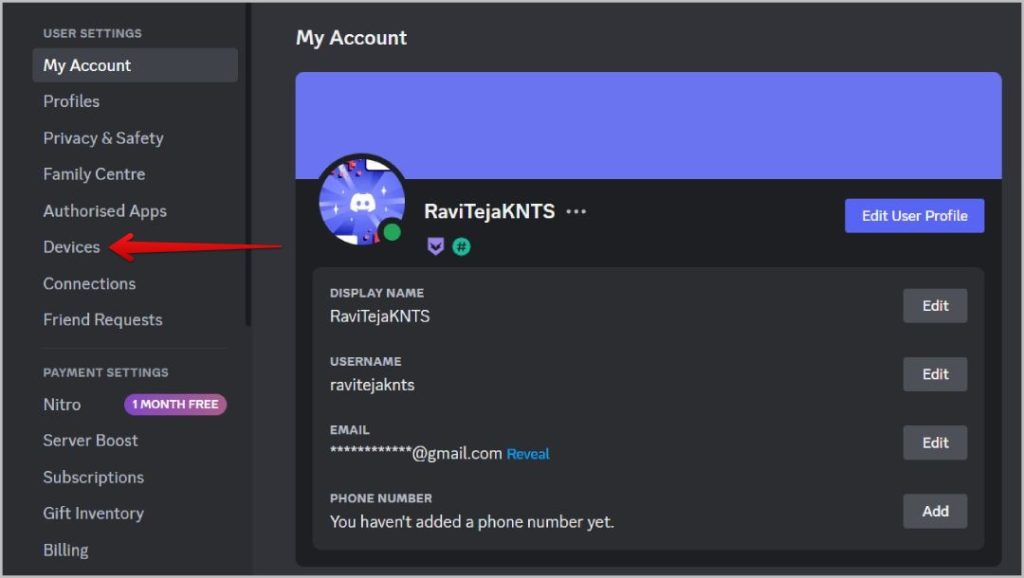
4. Здесь вы увидите список всех устройств, на которых вы вошли в свою учетную запись Discord. Вы также можете проверить операционную систему устройства, тип приложения и т. д. Кроме того, внизу указана информация о местоположении, которая поможет вам запомнить, какое это устройство.
5. Нажмите на значок крестика рядом с устройством, из которого вы хотите выйти.
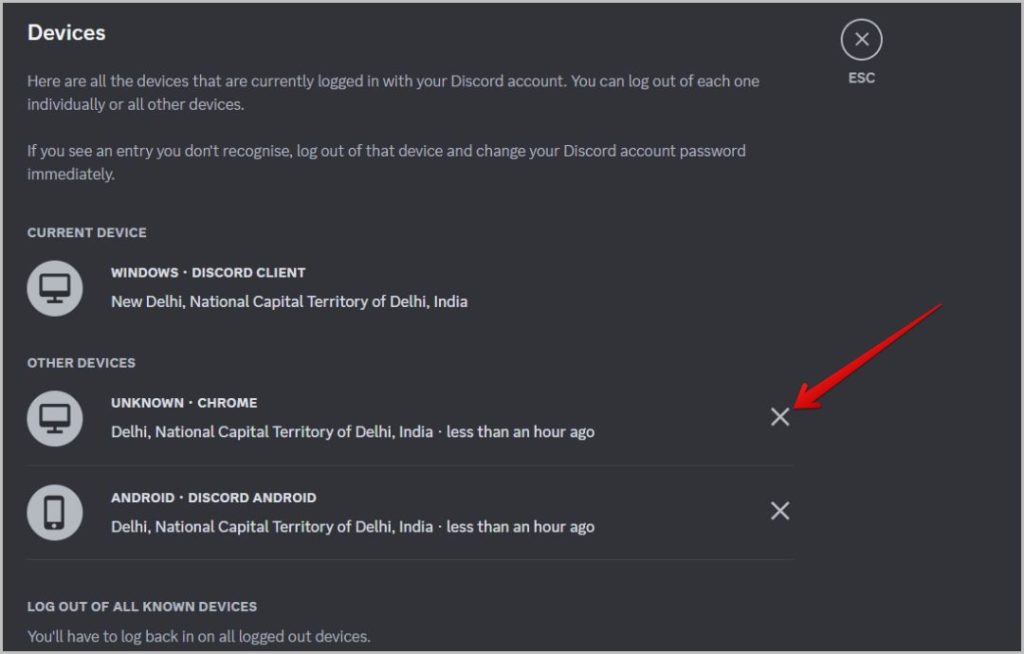
6. Во всплывающем окне введите свой пароль Discord для подтверждения, а затем нажмите кнопку Далее.
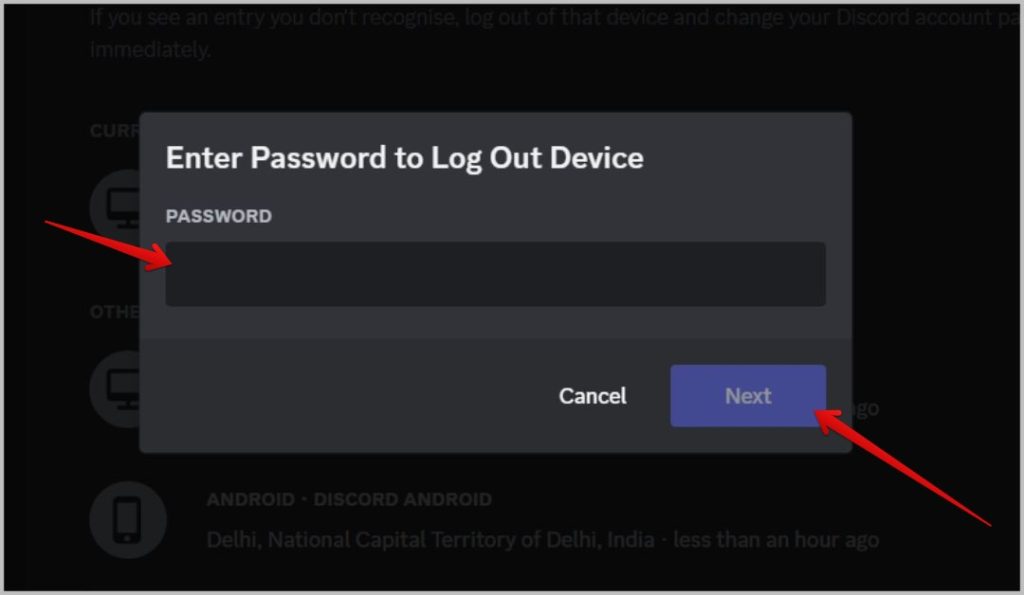
7. Если вы включили двухфакторную аутентификацию в своей учетной записи Discord, вам необходимо ввести код 2FA и нажать кнопку Далее.
8. Если вы хотите выйти из всех устройств за один раз, прокрутите вниз и нажмите кнопку Выйти из всех известных устройств. Вам снова будет предложено ввести пароль и код двухфакторной аутентификации. После этого вы выйдете из Discord на всех устройствах, кроме того, которое используете.
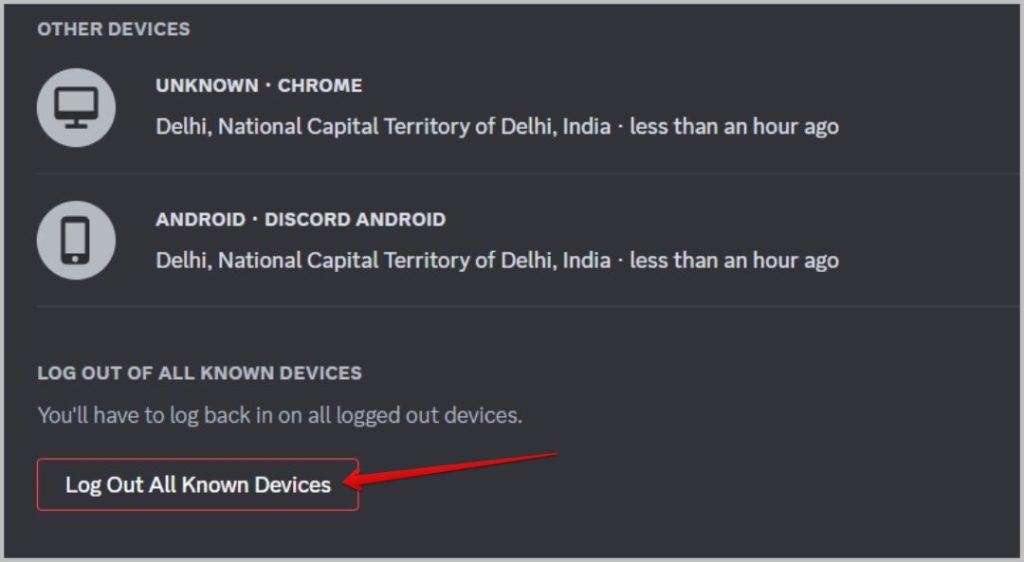
Выход из Discord на всех устройствах с Android/iPhone
1. Откройте приложение Discord на своем Андроид или айфон и войдите в Discord, если вы еще не вошли в систему.
2. Теперь нажмите на изображение профиля в правом нижнем углу.
3. На странице профиля нажмите на параметр Устройства, чтобы открыть его.
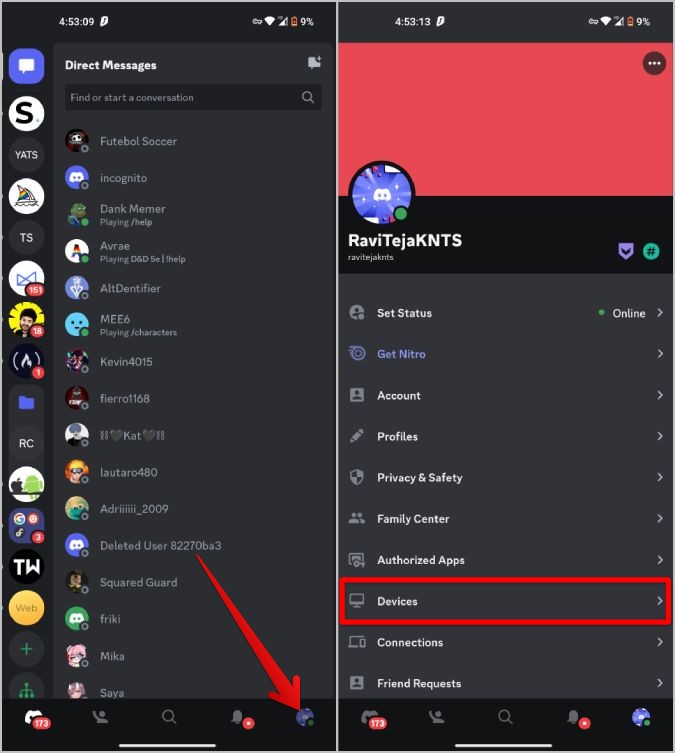
4. Здесь вы должны увидеть все устройства, на которых выполнен вход в вашу учетную запись Discord. Вы можете проверить название ОС, тип приложения и местоположение устройства.
5. Нажмите на значок крестика рядом с именем устройства, чтобы выйти из Discord на этом устройстве.
6. Во всплывающем окне введите пароль, а затем введите коды 2FA для подтверждения.
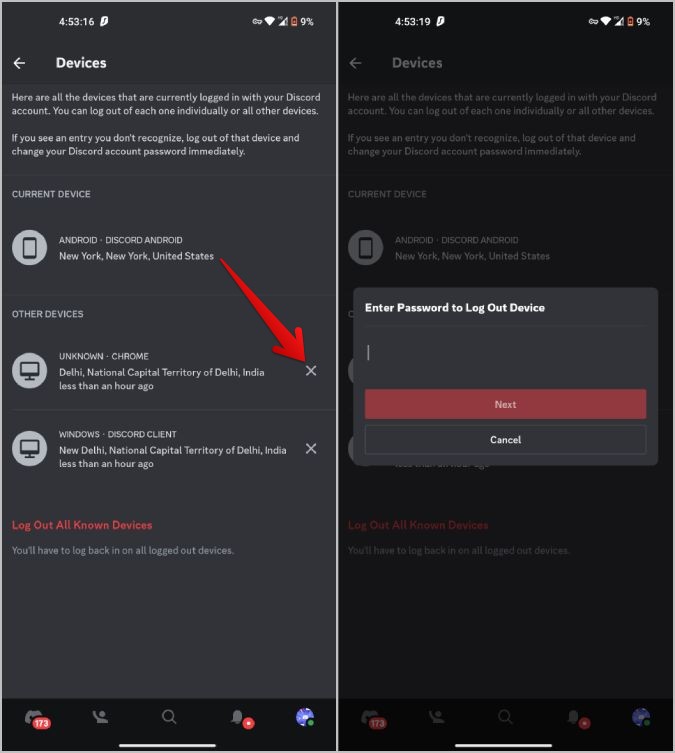
7. Чтобы выйти из всех устройств, просто нажмите на опцию Выйти из всех известных устройств. Аналогичным образом вам необходимо ввести пароль и код 2fa для подтверждения. После этого вы выйдете из Discord на всех устройствах, кроме того, которое вы используете.
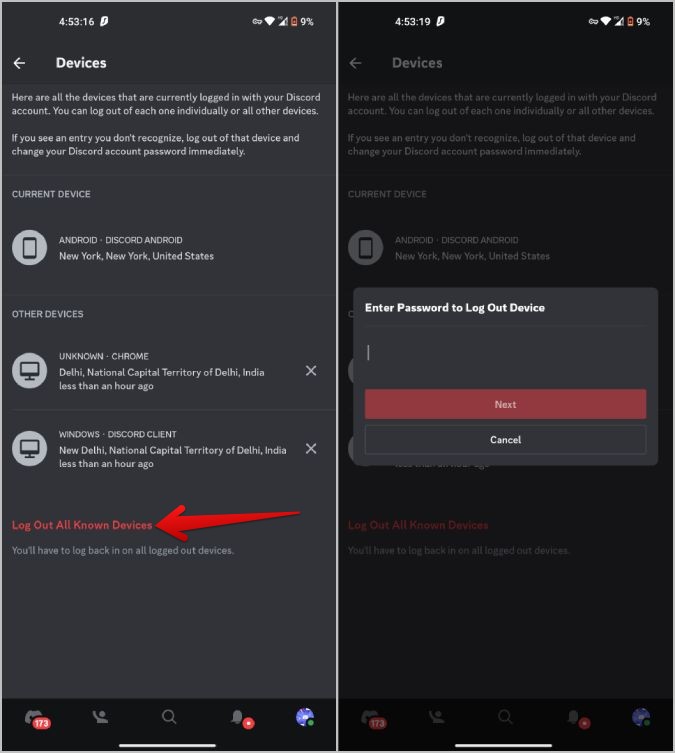
Часто задаваемые вопросы
1. Что делать, если я вижу неизвестное устройство?
Если вы видите незнакомое устройство, лучше смените пароль и выйдите из всех устройств. Вы можете изменить пароль на странице профиля >Учетная запись >Пароль, чтобы изменить его. Поскольку мы не можем видеть имя устройства, велика вероятность, что вы вошли в систему именно на вашем устройстве. Изменение паролей и выход из всех устройств — хорошие меры для защиты учетной записи.
2. Как выйти из Discord с нескольких устройств?
Discord позволяет вам выйти из определенного устройства или всех устройств. Выбор нескольких устройств для выхода из системы невозможен, по крайней мере, на данный момент. Вам необходимо вручную выходить из одного устройства за другим.
3. Как выйти из текущего устройства в Discord?
Вы сможете выйти из системы со всех устройств, кроме того, которое используете сейчас. Чтобы выйти из текущего устройства, на рабочем столе откройте настройки пользователя, щелкнув значок шестеренки в левом нижнем углу, а затем выберите параметр Выход на левой боковой панели.. На мобильном устройстве нажмите значок профиля в правом нижнем углу. Теперь на странице профиля нажмите кнопку Выйти и продолжите процесс.
4. Что произойдет после выхода из всех устройств в Discord?
Вы выйдете из всех устройств, кроме того, которое используете для выхода. На всех остальных устройствах вам необходимо снова войти в систему, используя пароль и код 2FA, если вы его используете. Вы не получите никакого подтверждения по электронной почте. Но вы заметите, что все устройства исчезли со страницы устройств, что подтверждает, что вы больше не вошли в систему на этих устройствах.
Это Discord, выход из игры
С помощью описанного выше метода вы сможете удаленно выйти из Discord на любом устройстве, на всех устройствах или даже на текущем устройстве. Вы всегда можете снова войти в систему. Если у вас нет поблизости устройства двухфакторной аутентификации, отметьте как войти в Discoird с кодом подтверждения .
